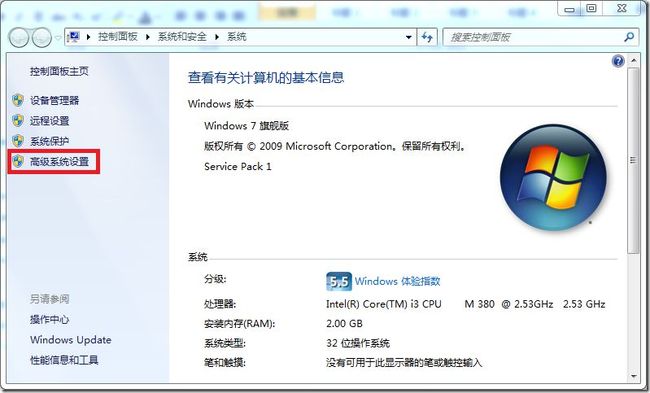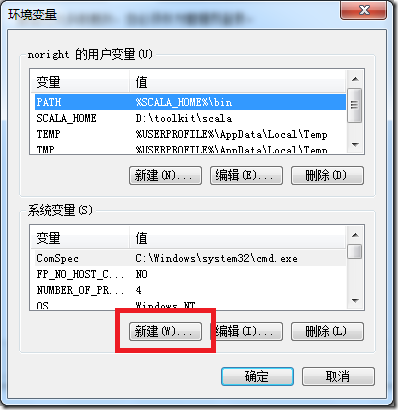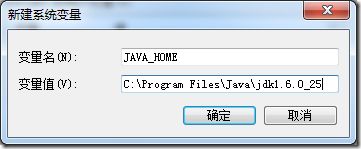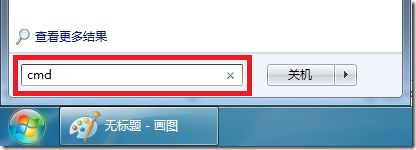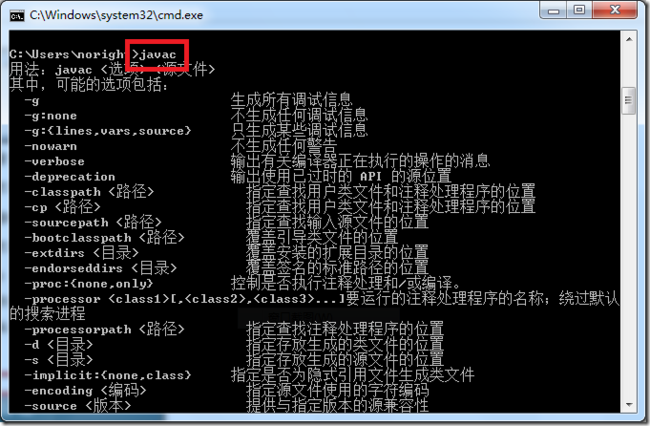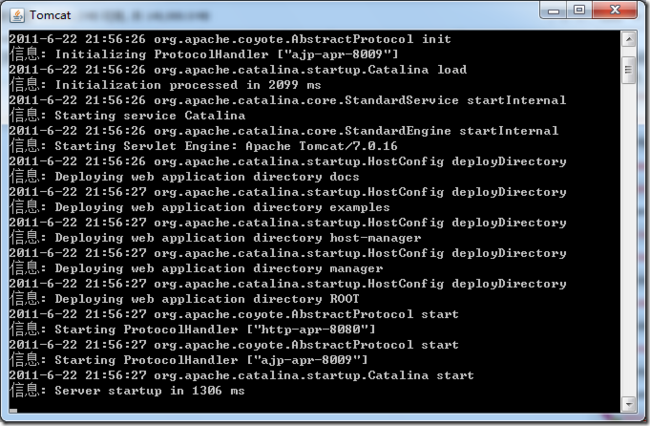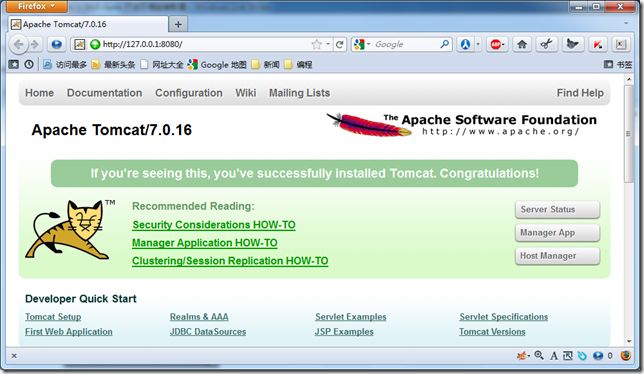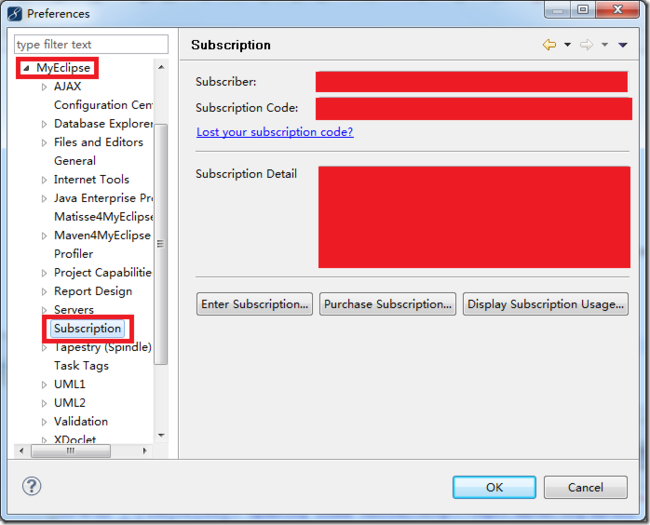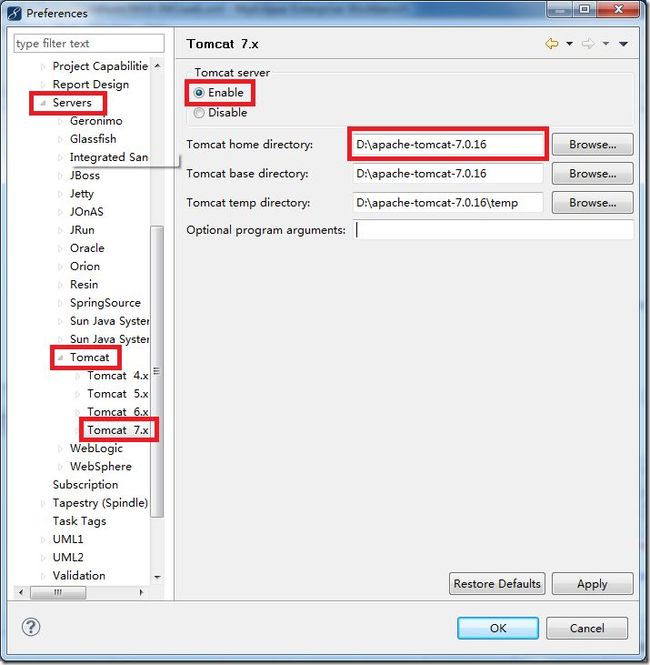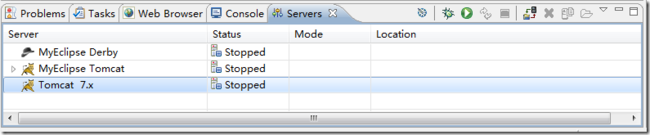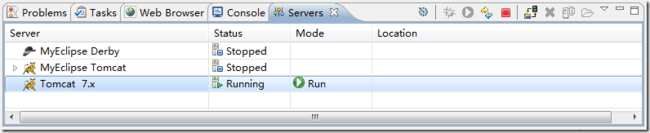Windows 7 + Java + Tomcat + MyEclipse 开发环境安装配置
作者:梁俊亮
时间:2011年6月22日
一、版本
1. Windows 7
2. jdk-6u25-windows-i586.exe
3. apache-tomcat-7.0.16-windows-x86.zip
4. myeclipse-8.6.1-win32.exe
二、安装配置JDK
1. 安装JDK
2. 环境变量设置
在【计算机】上右击,选【属性】,点击【高级系统设置】
选择【高级】选项卡,点击【环境变量】
新建系统变量【JAVA_HOME】:C:\Program Files\Java\jdk1.6.0_25
新建系统变量【CLASSPATH】:.;%JAVA_HOME%\lib;
【注意】:英文句号表示当前目录,不能省略
编辑系统变量Path,在前面加入以下内容:%JAVA_HOME%\bin;
【注意】:分号不能省略
JDK安装完毕
3. 测试是否安装成功
【开始】,输入【cmd】,输入【javac】
三、安装配置Tomcat
1. 将apache-tomcat-7.0.16-windows-x86.zip解压到D盘根目录
2. 环境变量设置
新建系统变量CATALINA_HOME:D:\apache-tomcat-7.0.16
在系统变量CLASSPATH的值的后面加入:%CATALINA_HOME%\lib;
在系统变量Path的值中"%JAVA_HOME%\bin;"的后面加入以下内容:%CATALINA_HOME%\bin;
3. 启动Tomcat服务器
运行D:\apache-tomcat-7.0.16\bin\startup.bat即可启动服务器
4. 测试
在浏览器中输入http://127.0.0.1:8080,即可打开Tomcat默认页面
四、安装配置MyEclipse
1. 安装myeclipse-8.6.1-win32.exe
2. 注册MyEclipse
运行MyEclipse 8.6(首次运行要求指定Workspace),依次点击
Window ----> Preferences ---->MyEclipse---->Subscription ----> Enter Subscription,输入注册名以及注册码。
3. 在myeclipse中加入tomcat服务器
运行MyEclipse 8.6,依次点击
Window ----> Preferences ---->MyEclipse---->Servers------>Tomcat------->Tomcat 7.x ----->选择enable,选择tomcat
安装路径